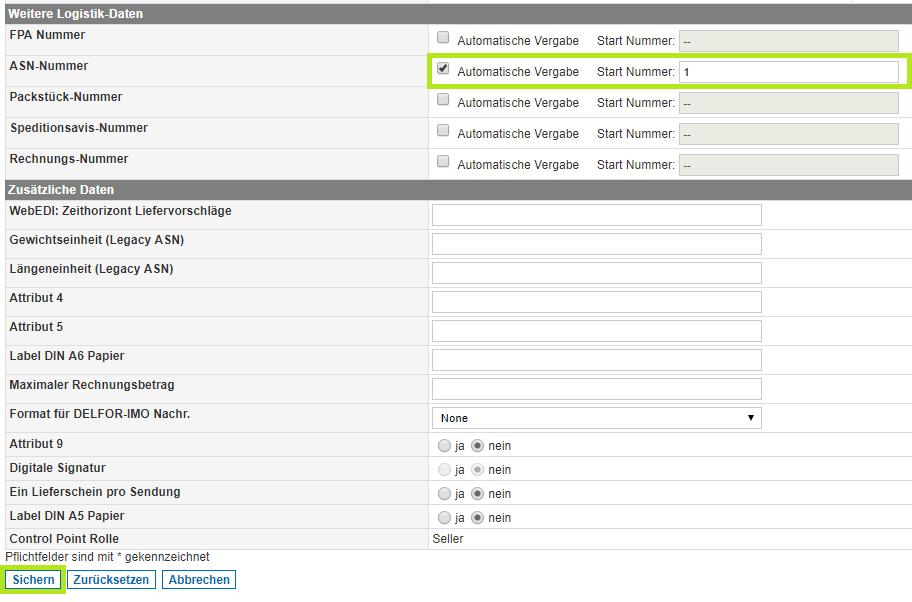这篇文章解释了如何激活自动分配ASN 编号。
创建新的 ASN (提前发货通知)时,通常必须首先输入提前发货通知的编号,以便可以作为唯一标识。
您可以手动填写此必填字段,也可以让系统使用自动分配的方式填写此字段。
自动分配方式的设置由贵公司的控制点管理员进行。 下面是有关如何执行此操作的简要说明。

以控制点管理员的身份登录SupplyOn,并导航至 " 物流设置 " 。
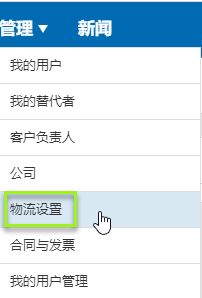
单击下属单位 "cps" 列中的房屋符号(小立方体符号)。

单击表中的控制点名称。
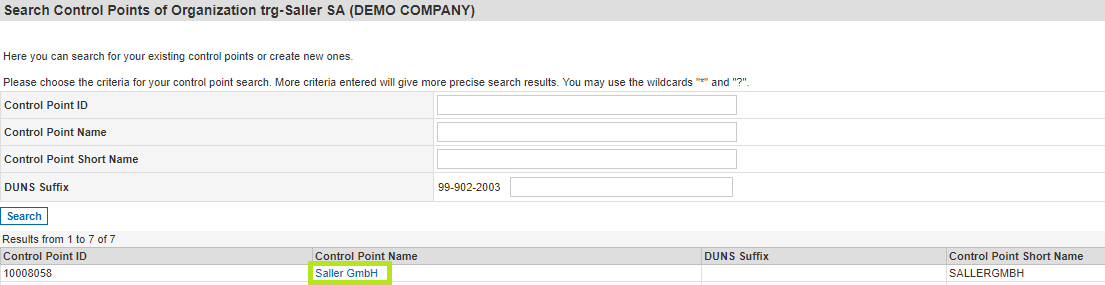
单击 "CP 详细信息 " 选项卡中的 " 更改详细信息 " 。

在 " 其他物流数据 " 部分、您可以通过选中 " 自动分配 " 框并输入起始编号(例如:1)来设置 ASN 编号、 FPA 编号和发票编号的自动分配) 在相应行中。
单击 " 保存 " 保存输入内容后,系统会为每个新的配送通知自动分配一个连续的配送通知编号。